文章詳情頁
Win7怎么修改緩存文件位置?電腦緩存位置更改方法
瀏覽:99日期:2022-10-12 10:29:35
很多軟件和壓縮包或者自解壓文件在安裝或釋放的時候會先將文件解壓到緩存文件夾,然后才能顯示在用戶面前,供用戶安裝或使用,這個存放緩存文件夾如果空間不夠,安裝或解壓就會出錯,在Win7系統中我們該怎么修改緩存文件位置呢?
Win7怎么修改緩存文件位置?
1、右擊“計算機”,選擇“屬性”。

2、在彈出來的窗口里選擇“高級系統設置”。

3、在彈出來的窗口選擇“環境變量”。

4、下圖的大紅框內的就是需要修改的三個緩存路徑。選擇需要修改的,點擊下方的“編輯”。

5、在彈出的窗口的下圖紅框部分填入新的緩存路徑,點擊“確定”即可。

6、不要忘記全部要選擇“確定”。

注意事項:一般安裝某一個軟件只需要選擇修改一個緩存路徑,這要根據軟件的默認緩存地址決定。
以上便是關于Win7修改緩存文件位置的方法,該方法是通過環境變量進行修改的,所有路徑和變量都要使用英文字符,請用戶注意這個問題。
相關文章:
1. Win10開始菜單變成灰色怎么處理?開始菜單變灰解決方法2. Mac版steam錯誤代碼118怎么解決?Mac版steam錯誤代碼118解決教程3. Win8電腦系統服務怎么打開?4. Windows7激活錯誤代碼0xc004e003怎么解決?解決方法說明5. win11輸入法設置位置6. Win10電腦桌面圖標一直閃爍是什么原因?7. Win10提示0x80073712如何解決?win10更新失敗0x80073712的解決方法8. 銀河麒麟操作系統(KyLin)常用問題及解決方法9. win8安裝IE12教程10. 華碩STRIX S7VI筆記本怎么安裝win7系統 安裝win7系統方法說明
排行榜
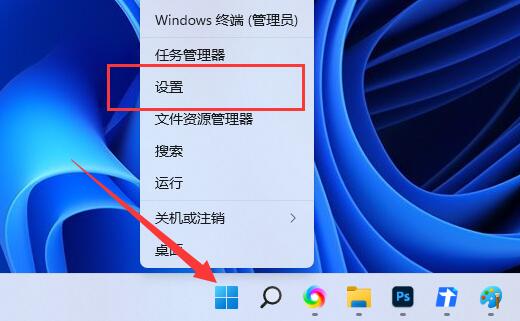
 網公網安備
網公網安備